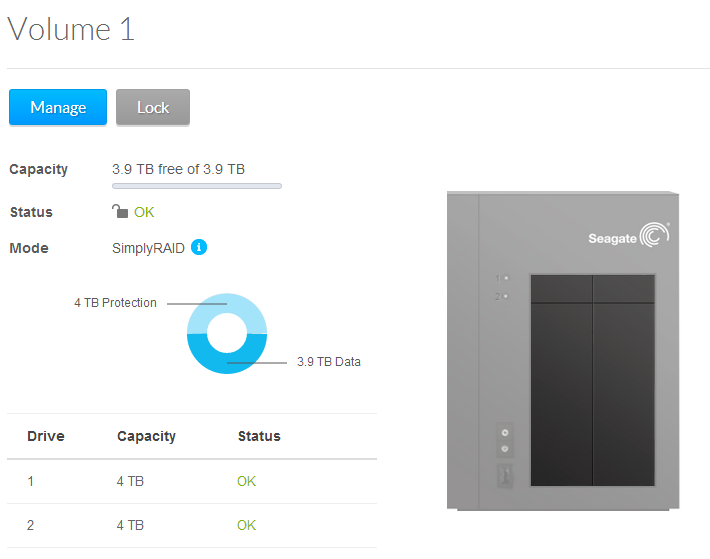Puede configurar un volumen con un cifrado AES de 256 bits en la unidad NAS de Seagate con NAS OS 4.0 y protegerlo con una contraseña. Opcionalmente, puede usar también una llave USB para desbloquear el volumen.
Advertencia: Una vez que se configura el cifrado, la única forma de desactivarlo es eliminando todo el volumen.
Para configurar un nuevo volumen, deberá tener espacio libre en la unidad NAS. Para ello se pueden añadir nuevas unidades o eliminar volúmenes actuales. Consulte la guía de usuario de la unidad NAS para obtener información sobre cómo añadir unidades o la guía de usuario de NAS OS 4.0 para obtener información sobre cómo eliminar volúmenes.
Cuando disponga de espacio libre, siga este procedimiento:
- Inicie sesión en NAS OS 4.0 Dashboard y haga clic en Device Manager (Administrador de dispositivos).
- A continuación, haga clic en Overview (Información general) en Storage (Almacenamiento) a la izquierda.
- Haga clic en Manage (Administrar).
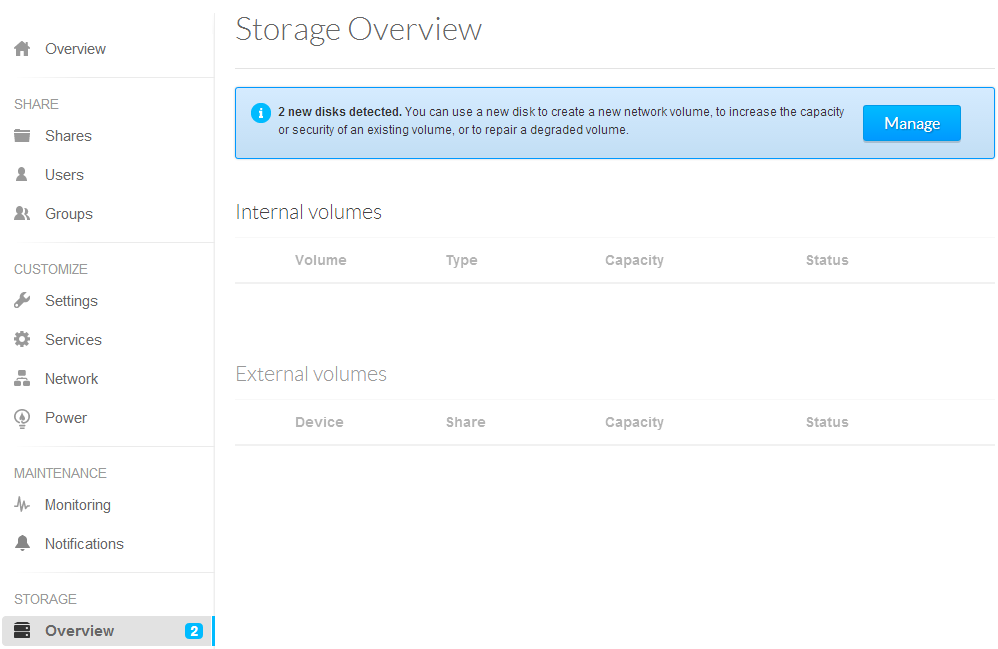
- En la nueva ventana del volumen de red, active la marca junto a las unidades que desee usar para almacenar el volumen y, a continuación, seleccione Next (Siguiente).
- Seleccione la opción Custom (Personalizado) y seleccione Next (Siguiente).
- Haga clic en Manage (Administrar).
Nota: Puede hacer clic en cada opción a la izquierda para obtener una descripción.
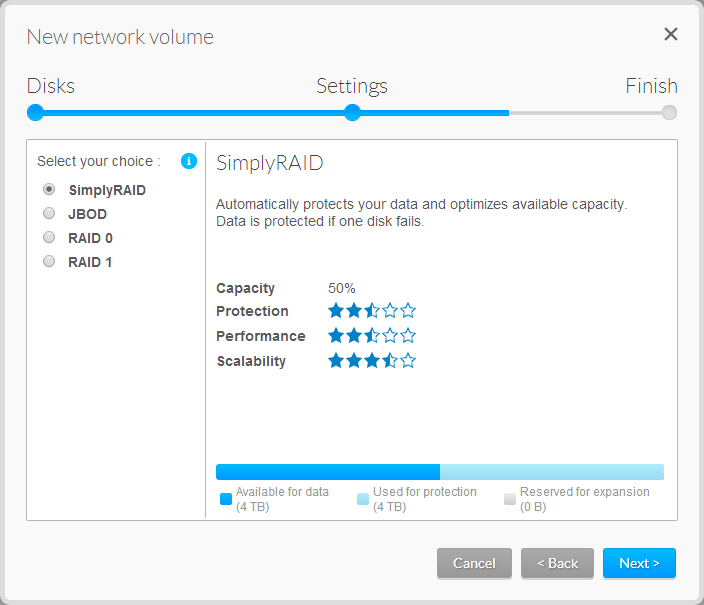
- Seleccione la opción de cifrado y escriba una contraseña.
Nota: Opcionalmente, si tiene conectada una unidad USB a la unidad NAS, puede guardar una clave de cifrado en ella. Esto le permite desbloquear el volumen sin tener que escribir una contraseña, tan solo conectando la llave USB a la unidad NAS. Active la casilla de la llave USB si desea configurar esta opción.
Haga clic en Next (Siguiente) cuando termine.
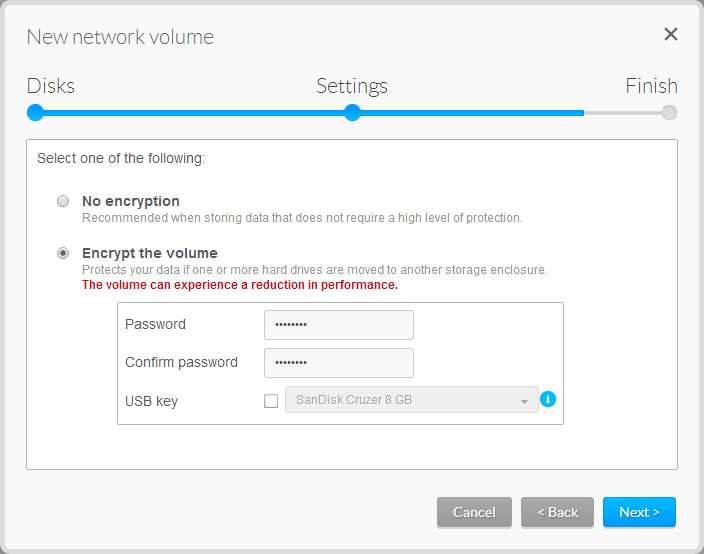
- Advertencia: Aparecerá un mensaje de advertencia informándole de que si pierde u olvida la contraseña ya no tendrá acceso a los datos del volumen cifrado. Lea la advertencia y, para confirmarla, seleccione Yes (Sí).
- Seleccione Finish (Finalizar) y lea y confirme la siguiente advertencia. Espere unos instantes mientras se crea el volumen.
- Al finalizar, el volumen debe aparecer "Unlocked" (Desbloqueado).
- Para bloquear el volumen, seleccione Lock (Bloquear).
Nota: El volumen se bloqueará la próxima vez que se reinicie o apague el dispositivo, por lo que tendrá que desbloquearlo para poder acceder a él. Para ello, diríjase a esta pantalla y elija Unlock (Desbloquear), o inserte la llave USB, si eligió activar esa opción.